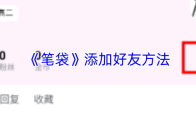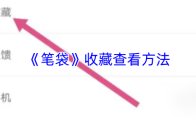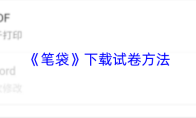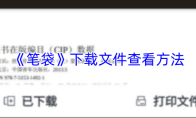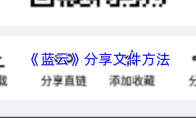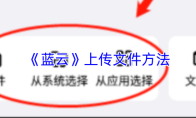《格志日记》批量导出方法
在格志日记app中点击右下角“我”进入个人中心,再点击进入“数据”页面,接着点击“批量导出”选项,在弹出的批量导出页面里,选择要导出的日记以及导出的格式,选好后点击下方“导出”选项,之后可选择储存到手机本地文件或是发送到各种社交软件与邮箱中。
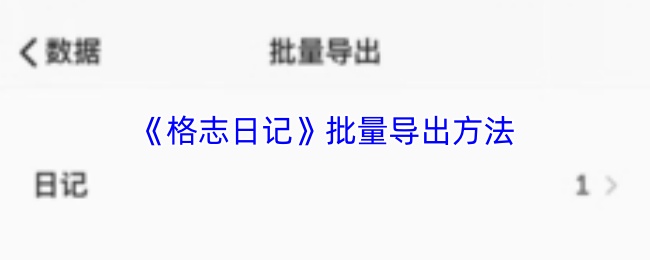
格志日记怎么批量导出?
1、进入格志日记后,点击右下角的“我”,再点击进入“数据”;
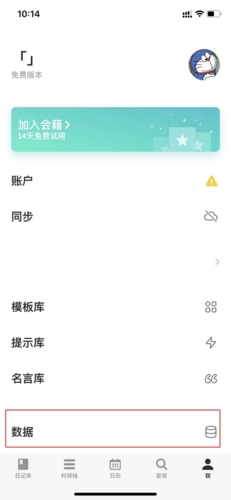
2、在数据页面中,点击“批量导出”;
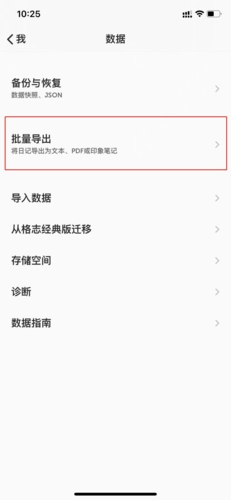
3、在批量导出页面,选择要导出的日记以及导出的格式,选择好后点击下方的“导出”选项;
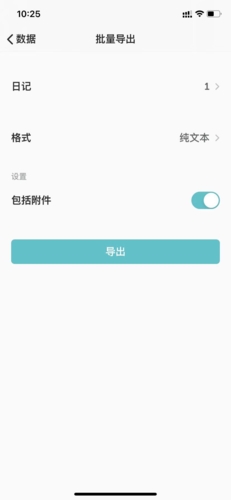
4、点击导出后,可以选择储存到手机本地文件或是发送到各种社交软件与邮箱中。
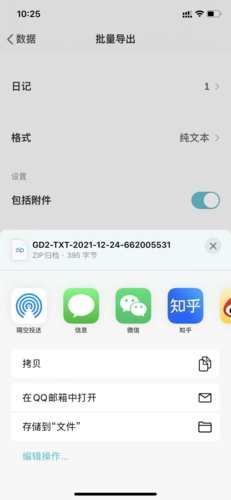
以上就是小编带来的格志日记怎么批量导出?格志日记批量导出方法,更多相关资讯教程,请关注39闲玩网。
本文内容来源于互联网,如有侵权请联系删除。
正在热议
阴阳师绘世花鸟卷最佳御魂怎么搭配?
2025-02-19 10:42:018人浏览帝牙卢卡胆小性格怎么配招?
2024-10-27 12:37:0235人浏览宝可梦毕力吉翁的技能怎么样?值得培养吗?
2024-10-21 11:04:0221人浏览战双帕弥什最强辅助排行榜是什么样的?
2024-10-05 16:45:028人浏览克制杨玉环的中单英雄除了貂蝉还有谁?
2024-09-10 16:42:0245人浏览荒野行动以前的号没了怎么找回老号?
2024-12-26 10:42:0243人浏览为什么dota2设置为国服服务器之后就匹配不了了?
2025-02-03 14:57:0212人浏览狂铁这么强为什么在高端局的排位里没人用?
2024-07-20 10:11:0227人浏览蛋仔派对平板客户端更新不了怎么办?
2024-05-02 12:33:0230人浏览1v1单挑拿什么英雄可以克制小乔?
2024-02-06 14:55:0233人浏览